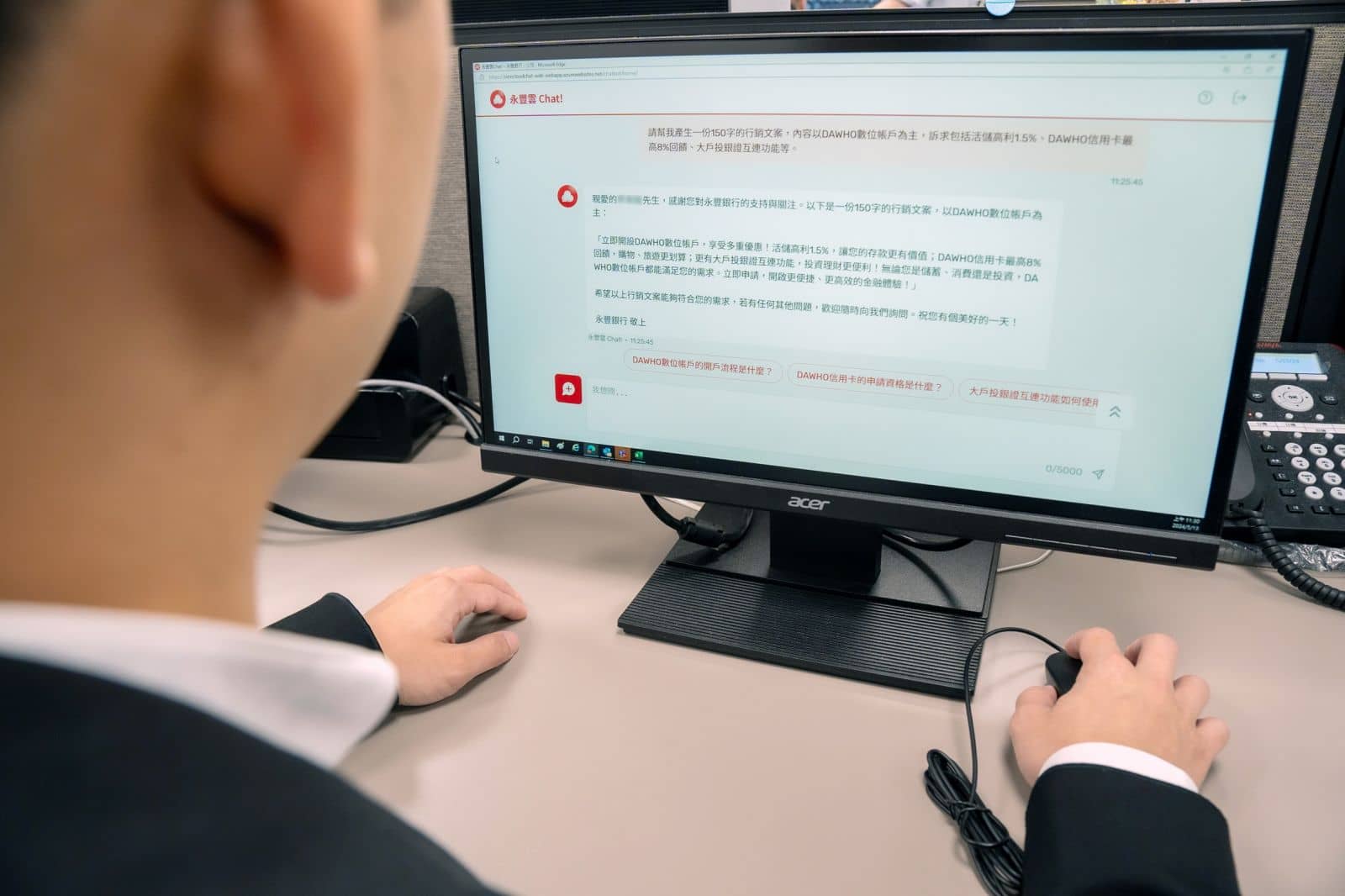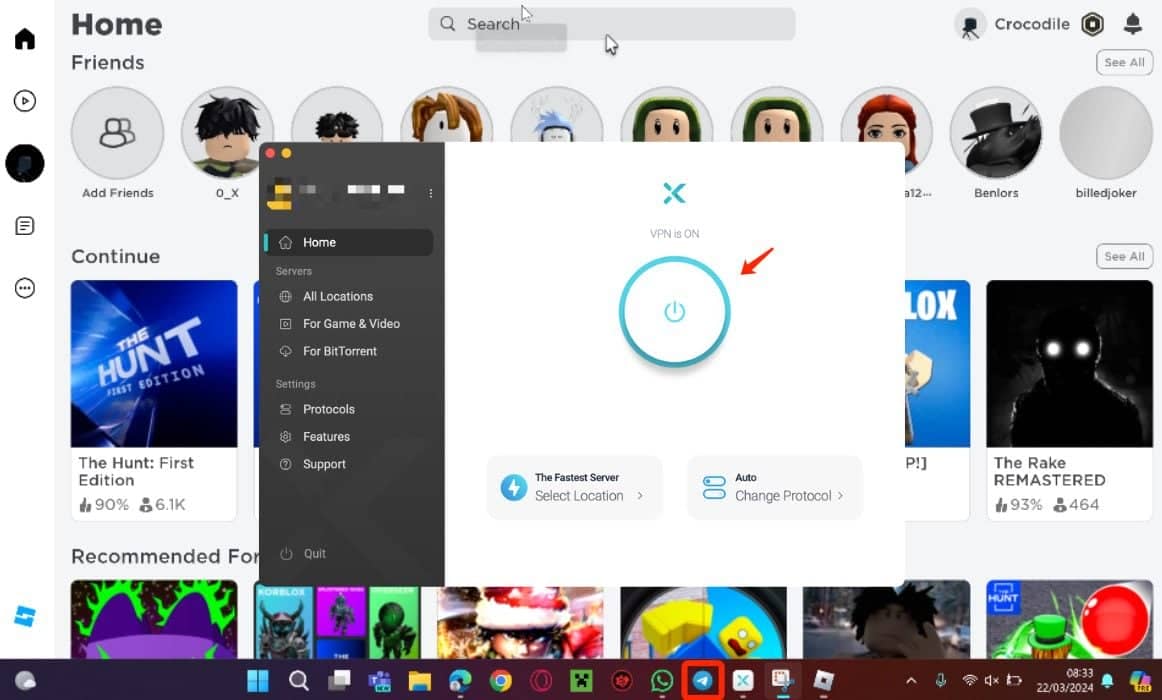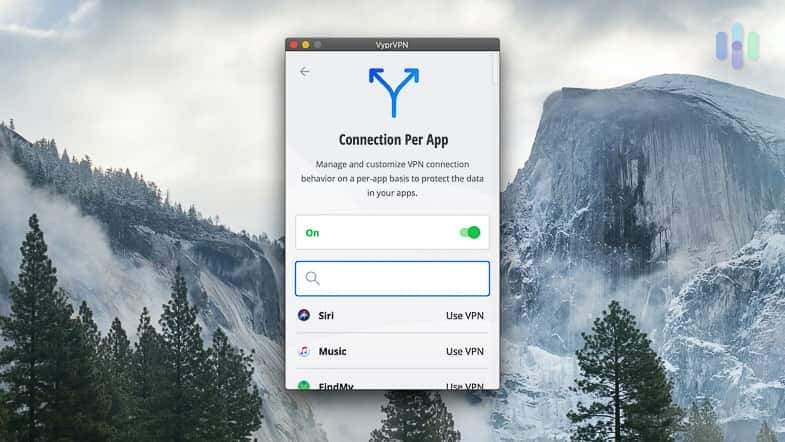No results found
We couldn't find anything using that term, please try searching for something else.

Come utilizzare OpenVPN per accedere alla rete domestica tramite i router Wi-Fi (nuovo logo)?
This Article Applies to: Archer C1200 , Archer C5400 , Archer A2600 , Archer AX55 , Archer AX53 , Archer AX10 , Archer AX51 , Archer AX96 , Archer
This Article Applies to:
Archer C1200 , Archer C5400 , Archer A2600 , Archer AX55 , Archer AX53 , Archer AX10 , Archer AX51 , Archer AX96 , Archer AXE95 , Archer AX10000 , Archer AX50 , Archer C3150( V2 ) , Archer C6( V2 ) , Archer C7( V4 V5 ) , Archer AX90 , Archer AX6000 , Archer C5400X , Archer A20 , Archer AX1800 , Archer AX206 , Archer AX4200 , Archer C3200( V2 ) , Archer AX75 , Archer AX4400 , Archer AX73 , Archer A10 , Archer AX4800 , Archer A2300 , Archer AXE75 , Archer A6( V2 V3 ) , Archer A7 , Archer AX72 , Archer AXE200 Omni , Archer GX90 , Archer A9 , Archer AX68 , Archer C2300 , Archer AX5300 , Archer AX23 , Archer AX20 , Archer C3150 V2 , Archer C4000 , Archer AX21 , Archer AXE300 , Archer AX1500 , Archer AX60 , Archer AX11000 , Archer AX3200 , Archer AX3000
Recent updates may have expanded access to feature(s) discussed in this FAQ. Visit your product’s support page, select the correct hardware version for your device and check either the Datasheet or the firmware section for the latest improvements added to your product.
Nella connessione OpenVPN, la rete domestica può fungere da server e il dispositivo remoto può accedere al server tramite il router che funge da gateway del server OpenVPN. Per utilizzare la funzionalità VPN, è necessario abilitare OpenVPN Server sul router e installare ed eseguire il software client VPN sul dispositivo remoto. Segui i passaggi seguenti per configurare una connessione OpenVPN.
Caso 1: è presente solo un router nella rete domestica
Passo 1 . configurare il server is Configura OpenVPN sul tuo router
Nota :
- Prima di abilitare il server VPN , si consigliare di configurare il servizio DNS dinamico ( consigliato ) o di assegnare un indirizzo IP statico per la porta WAN del router e di sincronizzare l’ ora del sistema con Internet .
- La prima volta che si configurare il server OpenVPN , potrebbe essere necessario generare un certificato prima di abilitare il server VPN .
3 . selezionare il tipo di servizio inService Type ( protocollo di comunicazione ) per OpenVPN Server : UDP , TCP .
4 . immettere unaVPN Service Port a cui si connette un dispositivo VPN e il numero di porta deve essere compreso tra 1024 e 65535.
5 . Nei campoVPN Subnet / Netmask, immettere l’intervallo di indirizzi IP che possono essere concessi in leasing al dispositivo dal server OpenVPN.
6. Selezionare il tipo di Client Access. Selezionare Home Network Only se si desiderare che il dispositivo remoto accedere solo alla rete domestico ; selezionareInternet and Home Network se si desidera che il dispositivo remoto acceda anche a Internet tramite il server VPN
7 . Fare clic su Salva .
8. Fare clic su Genera per ottenere un nuovo certificato.
Nota : se hai già generare un certificato , saltare questo passaggio o fai clic su Genera per aggiornare il certificato .
9 . Fai clic su Esporta per salvare il file di configurazione di OpenVPN che verrà utilizzare dal dispositivo remoto per accedere al router .
Passaggio 2 . configurare la connessione OpenVPN sul tuo dispositivo remoto
1 . visitahttp://openvpn.net/index.php/download/community-downloads.html per scaricare il software OpenVPN e instale la lo sul tuo dispositivo su cui desiderare eseguire l’ utilità client OpenVPN .
Nota. È necessario installare l’utilità client OpenVPN su ogni dispositivo a cui si prevede di applicare la funzione VPN per accedere al router. I dispositivi mobili devono scaricare un’app di terze parti da Google Play o dall’App Store di Apple.
2. Dopo l’installazione, copia il file esportato dal router nella cartella “config” dell’utilità client OpenVPN (ad esempio, C: \ Programmi \ OpenVPN \ config su Windows). Il percorso dipende da dove è installata l’utilità client OpenVPN.
3. Eseguire l’utilità client OpenVPN e collegarla al server OpenVPN.
Caso 2: sono presenti due o più router nella rete domestica
Passo 1 . configurare il server is Configura OpenVPN sul tuo router
Passo 1 . configurare il server is Configura OpenVPN sul tuo router
Nota :
- Prima di abilitare il server VPN , si consigliare di configurare il servizio DNS dinamico ( consigliato ) o di assegnare un indirizzo IP statico per la porta WAN del router e di sincronizzare l’ ora del sistema con Internet .
- La prima volta che si configurare il server OpenVPN , potrebbe essere necessario generare un certificato prima di abilitare il server VPN .
3 . selezionare ilService Type ( protocollo di comunicazione ) per OpenVPN Server : UDP , TCP .
4 . immettere unaVPN Service Port a cui si connettere un dispositivo VPN e il numero della porta deve essere comprendere tra 1024 e 65535 . Annotarsi laService Port.
5 . Nei campoVPN Subnet / Netmask, immettere l’intervallo di indirizzi IP da assegnare ai dispositivi dal server OpenVPN.
6. Selezionare il tipo di Client Access. Selezionare Home Network Only se si desiderare che il dispositivo remoto accedere solo alla rete domestico ; selezionareInternet and Home Network se si desidera che il dispositivo remoto acceda anche a Internet tramite il server VPN.
7 . Fare clic su Salva .
8. Fare clic su Genera per ottenere un nuovo certificato.
Nota : se ne hai già generato uno, salta questo passaggio o fai clic su Genera per aggiornare il certificato.
9. Fare clic su Esporta per salvare OpenVPN configuration file che verrà utilizzato dal dispositivo remoto per accedere al router.
10. Per configurare il Virtual Server/Port Forwarding per il router 2 sul modem router / router 1 , fare riferimento a :Port forwarding: how to set up virtual server on TP-Link Wi-Fi Routers (tp-link.com)
Nota :
- Assicurati che la porta interno sia la stessa della porta del servizio VPN che hai annotare in precedenza.
- Immettere e annotarsi la porta esterna.
11. Andare all’interfaccia di gestione del modem router / router1 e annotare l’indirizzo IP WAN.
12. Fare clic con il pulsante destro del mouse sul file di configurazione di OpenVPN, aprirlo con il Blocco note.
Si prega di modificare i seguenti due caratteri:
1. Modificare l’indirizzo remoto con l ‘indirizzo IP WAN del modem router / router1 annotato al passaggio 11.
2. Modificare il Port number con l ‘External Port impostato per il Router2 al passaggio 10.
13.Salva il file di configurazione di OpenVPN.
Passaggio 2 . configurare la connessione OpenVPN sul tuo dispositivo remoto
1 . visitahttp://openvpn.net/index.php/download/community-downloads.html per scaricare il software OpenVPN e installalo sul tuo dispositivo su cui desideri eseguire l’utilità client OpenVPN.
Nota : È necessario installare l’utilità client OpenVPN su ogni dispositivo a cui si prevede di applicare la funzione VPN per accedere al router. I dispositivi mobili devono scaricare un’app di terze parti da Google Play o dall’App Store di Apple.
2. Dopo l’installazione, copia il file esportato dal router nella cartella “config” dell’utilità client OpenVPN (ad esempio, C: \ Programmi \ OpenVPN \ config su Windows). Il percorso dipende da dove è installata l’utilità client OpenVPN.
3. Eseguire l’utilità client OpenVPN e collegarla al server OpenVPN.
Per conoscere maggiori dettagli su ciascuna funzione e configurazione, vai al download center per scaricare il manuale del tuo prodotto.